Apa kamu jenuh dengan tampilan WhatsApp Web yang begitu-begitu saja? Hal ini tidak mengherankan karena pihak WhatsApp tidak memberi kita opsi lain selain tema putih dan gelap.
Meski begitu, kita bisa mencoba mengubah tema WhatsApp web agar lebih tematik. Salah satunya adalah memanfaatkan plugin atau addon browser bernama Stylish.
Plugin yang satu ini sebenarnya bisa digunakan untuk mengganti berbagai macam tema website seperti Facebook, Instagram, Youtube dan lain sebagainya.
Lantas bagaimana menggunakan plugin Stylish ini untuk mengubah tema WhatsApp Web? Langsung saja ikuti langkah-langkahnya dibawah.
Langkah-langkah Mengganti tema di WhatsApp web dengan “Stylish”
Disini kita perlu menggunakan extensi “Stylish” yang bisa didownload dari Chrome Web Store untuk mengganti tema WhatsApp.
Jadi kita perlu browser yang kompatibel dan bisa memasang add-on dari chrome web store.
Browser chrome dan browser lain yang berbasis chromium seperti Edge, Brave, dll bisa pakai add-on dari chrome web store. Firefox tidak bisa karena tidak berbasis chromium.
Solusinya untuk browser yang tidak berbasis chromium adalah dengan mencari extensi “stylish” ini di official addon store browser tsbt.
Ok, langsung saja, kita mulai pembahasannya.
1. Buka halaman “Chrome Web Store” dilink ini https://chrome.google.com/webstore/category/extensions?hl=id.
2. Setelah halaman Chrome Web Store terbuka, ketik “Stylish” pada bagian kolom “Telusuri Toko”.
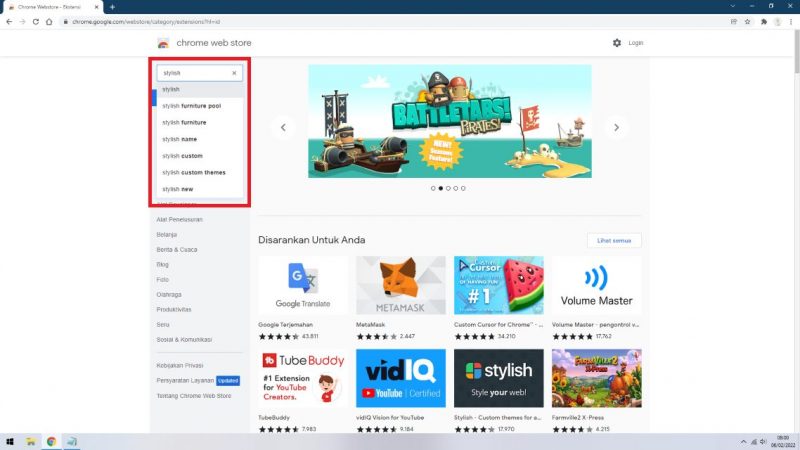
3. Akan muncul banyak pilihan, disini kita pilih “Stylish – Custom themes for any website”.
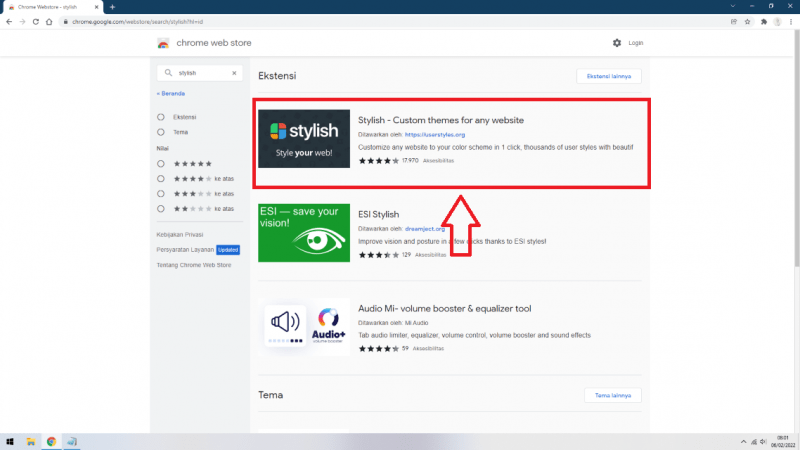
4. Berikutnya tekan tombol “Tambahkan ke Chrome”.
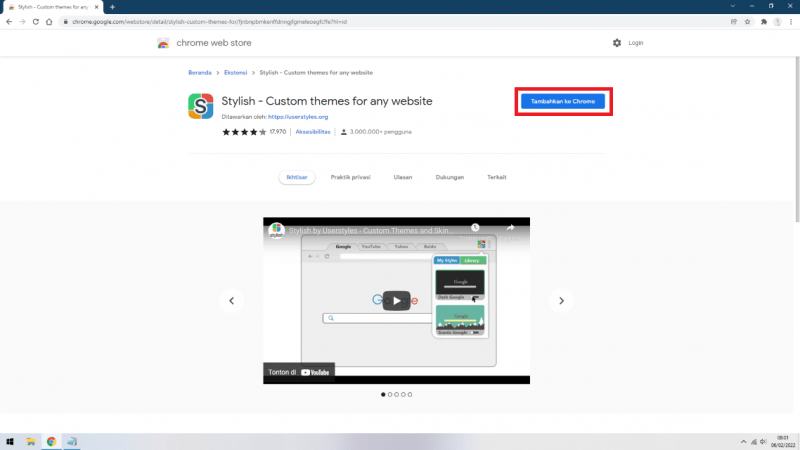
5. Akan muncul pop-up seperti gambar berikut, pilih opsi “Add Extension” dan tunggu penginstalan selesai.
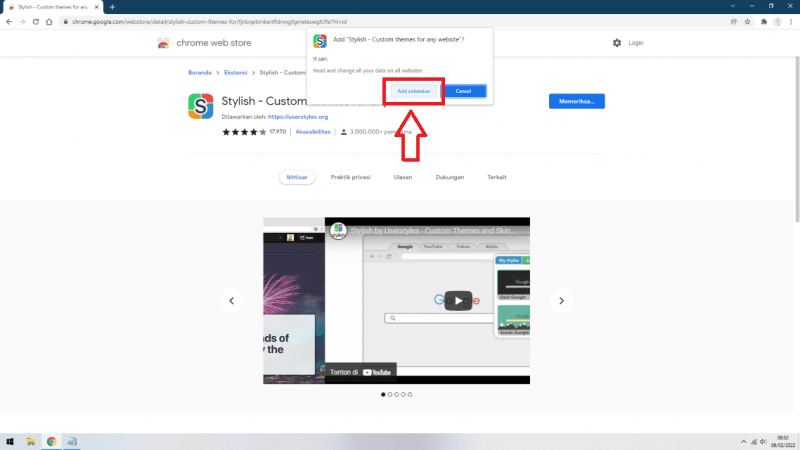
6. Selesai menginstall akan muncul halaman baru, ketuk saja tombol “Start Browsing the Styles”
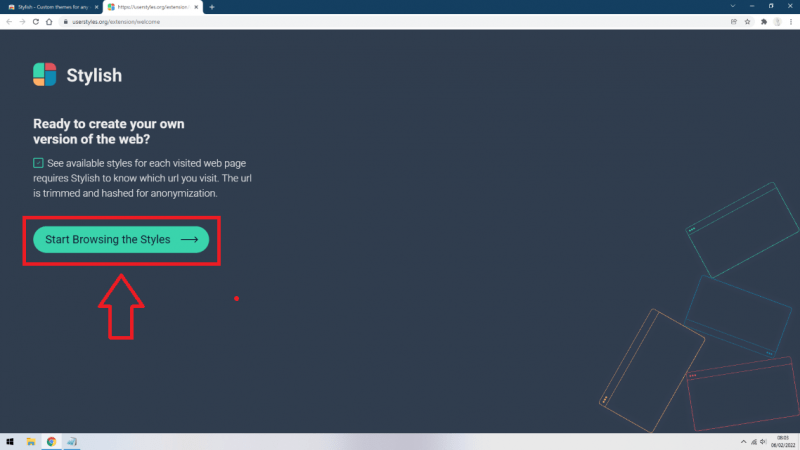
7. Kemudian kamu bisa membuat akun di situs Stylish menggunakan akun Google. Apabila tidak ingin membuat akun, pilih saja tombol “Skip” yang ada di kiri bawah.
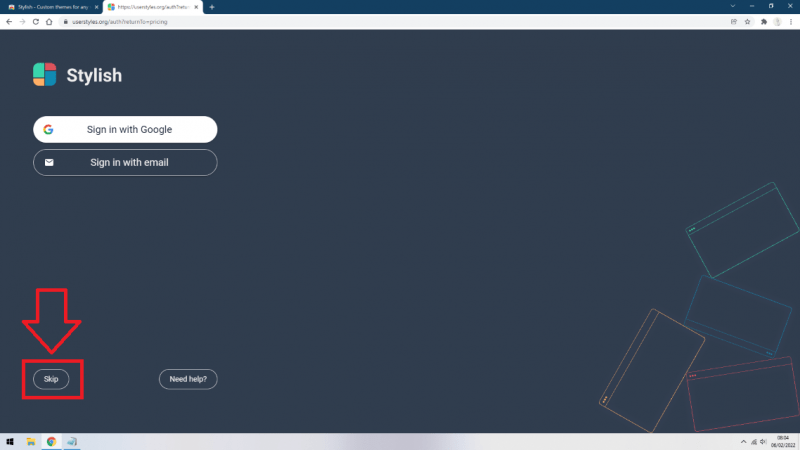
8. Pada halaman pembayaran, pilih “I’ll Take ONE style”
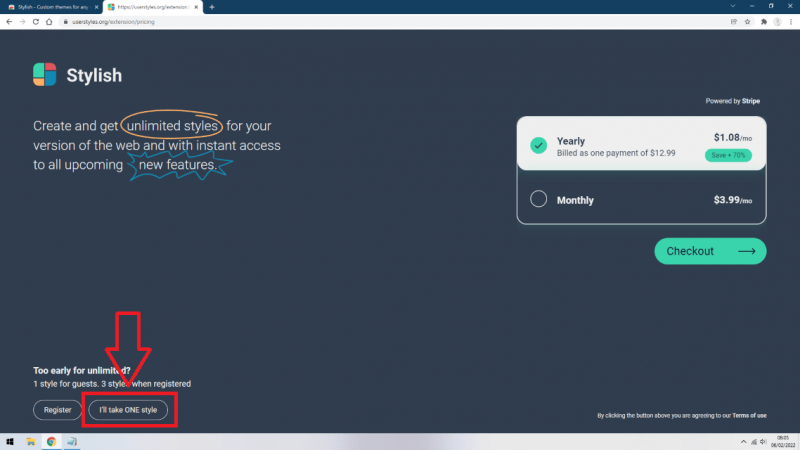
9. Kamu akan dibawa ke halaman pemilihan tema seperti dibawah.
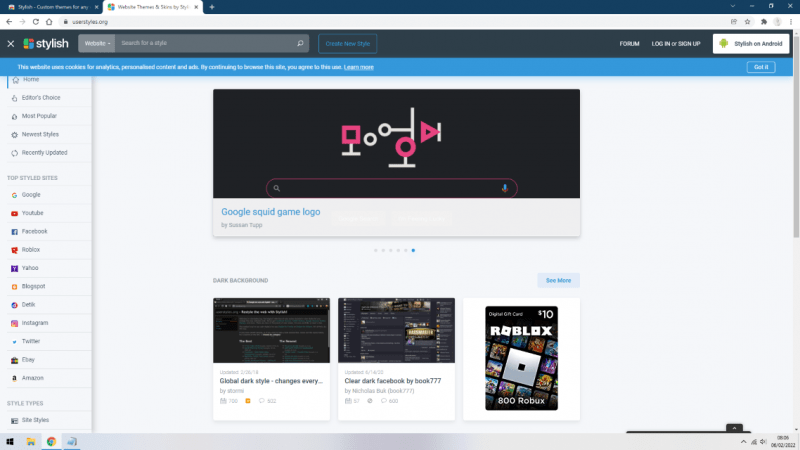
10. Ketik “WhatsApp” pada kolom pencarian di sisi kiri atas website tersebut. Lalu tekan “Enter”.
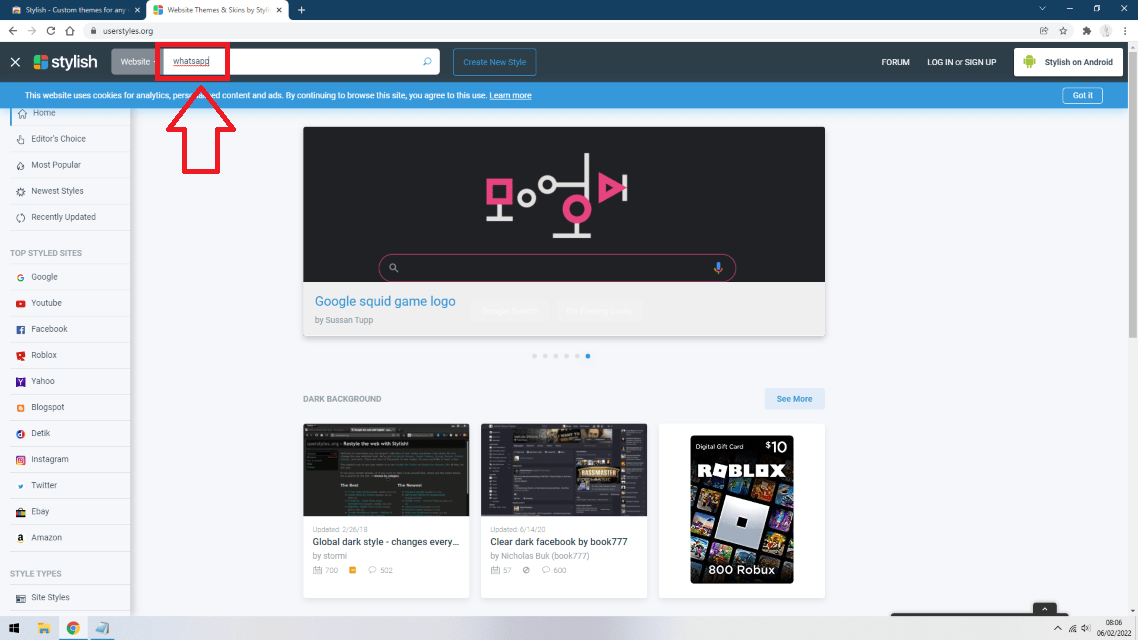
11. Akan muncul berbagai macam pilihan tema yang ada dan pilih salah satu yang menarik menurutmu.
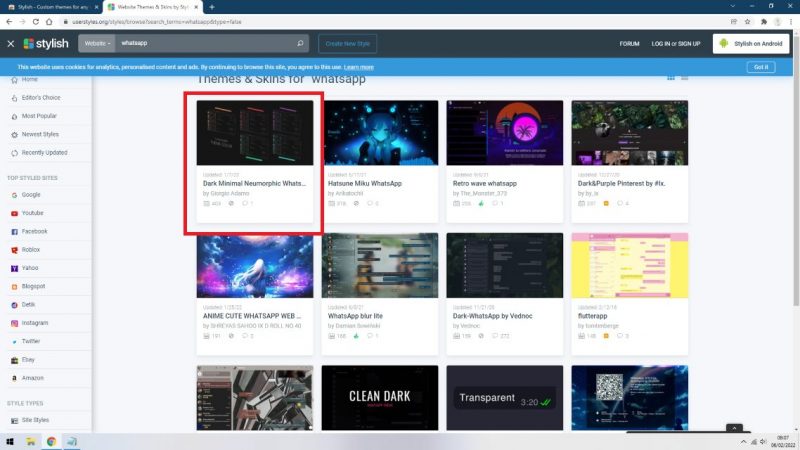
12. Setelah memilih kita akan masuk ke halaman penginstalan tema tersebut. Disini ketuk tombol “Install Style” yang berwarna biru dan tunggu hingga pemasangan tema selesai.
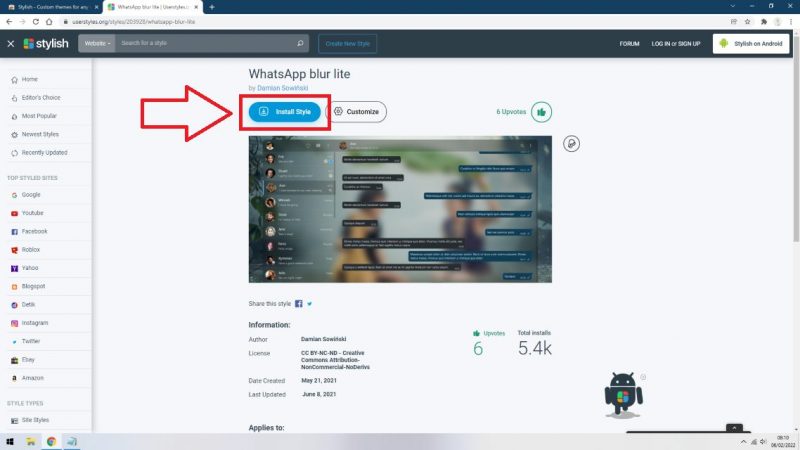
13. Apabila berhasil terinstall, tombol tadi akan berubah menjadi warna hijau dengan tulisan “Style Installed”.
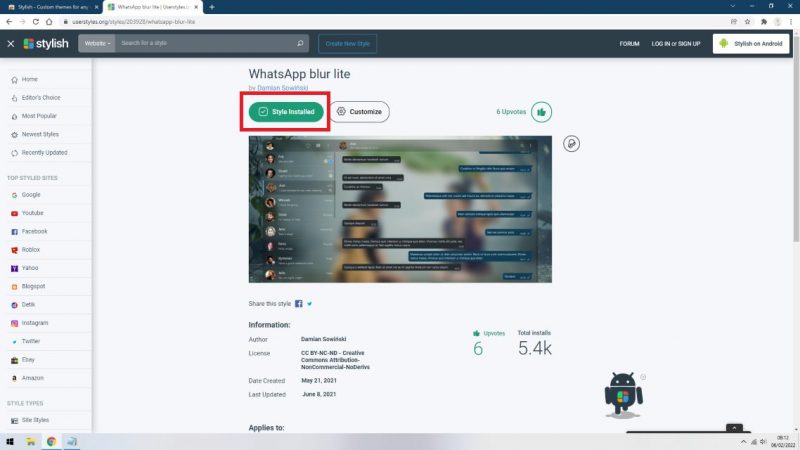
14. Sekarang tinggal buka saja WhatsApp Web dan secara otomatis tema bawaan akan berubah sesuai dengan tema yang kalian pilih tadi.
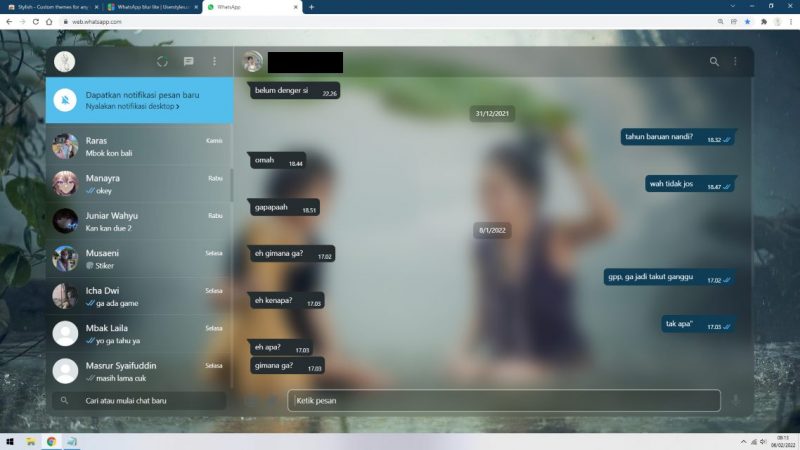
15. Selesai. Mudah bukan?
Cara Mencopot Tema WhatsApp Web yang Diinstall
Jika kamu merasa bosan dengan tema yang ada dan ingin kembali ke tema bawaan WhatsApp Web, tenang saja karena untuk mencopot tema dari plugin Stylish ini sangatlah mudah.
Berikut panduannya :
1. Tekan tombol ikon ekstension di bagian kanan atas browser. Nanti akan muncul berbagai macam extensi yang sudah kamu install, pilih “Stylish”.
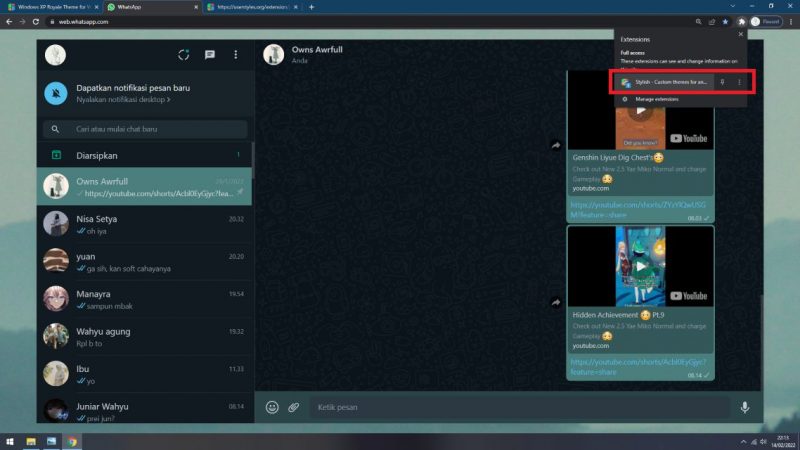
2. Akan muncul pengaturan tema yang terinstall, disini geser saja bar ‘Active’ warna biru hingga berubah menjadi abu-abu.
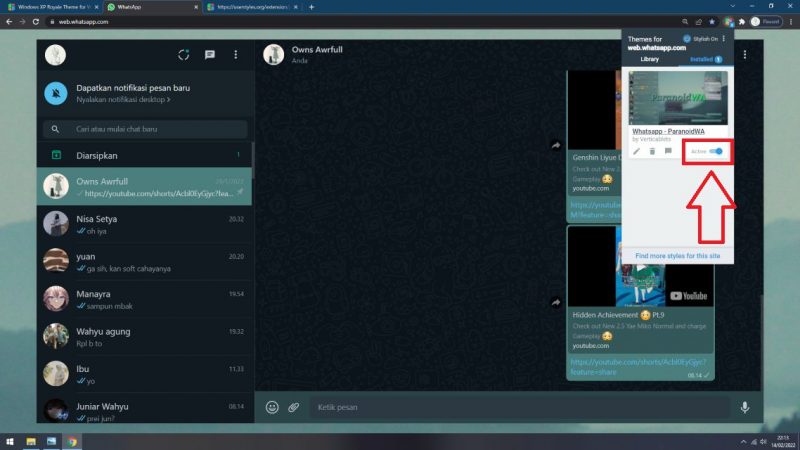
3. Selesai, tampilan WhatsApp web akan kembali ke tampilan default-nya.
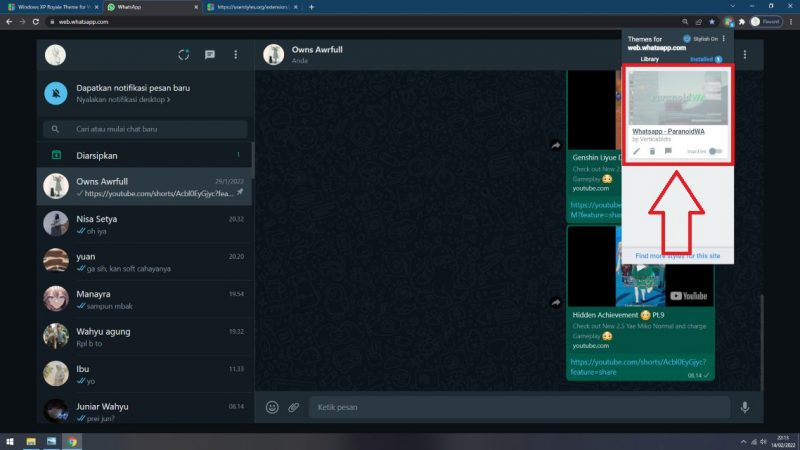
Bagaimana mudah kan? Semoga pembahasan tadi membantu kamu mengkustomisasi tampilan WhatsApp web kamu menjadi lebih menarik.
Jika ada yang ingin ditanyakan, jangan sungkan untuk meninggal pertanyaan dikolom komentar dibawah. Sampai jumpa ditulisan selanjutnya.
Tinggalkan Balasan